LINE APIって何ができるんだろう
チャットボットなどLINEと連携した開発をしてみたい
LINEが提供するAPIってどうやって使うの?
国内の利用者数8000万人を超えるLINEが提供するAPIを活用し、たくさんの人に使ってもらえるボットやアプリなどを開発したいと考えている人も多いのではないでしょうか?
しかしながら、一体どのようなことを実現できるAPIが提供されているのでしょうか?
自分がイメージしているものを実現できるのか、もしくは提供されている機能をざっくり確認してから開発をしたいと考えている人も少なくありません。
そこで、この記事ではLINE APIを使ってできることについて分かりやすく解説していきます。ぜひ最後まで読んで理解を深めて頂ければ幸いです。
- LINEは開発者向けに有益な機能やAPIを豊富に提供している
- Messaging APIを使えばチャットの自動化や画像・動画配信が可能
- APIはLINEアカウントさえあればすぐに利用可能
LINE連携の基本
この章では、LINEが提供しているAPIや機能について全体像を見ていきます。どのようなことが実現できて、どんな開発に適しているのかを把握しておきましょう。
LINEが提供しているもの
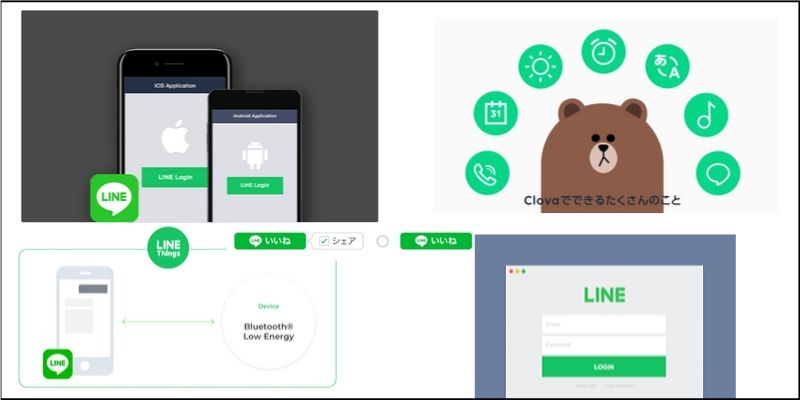
LINEと言えばチャットをイメージする方も多いですが、実は開発者にとって非常に有益な機能やAPIをたくさん提供しています。
例えば、Web開発を便利にするものからIoT開発や音声アシスタントなど多岐にわたります。
主要なものを以下にピックアップしておくので、確認してみてください!
- チャットボットの開発
- LINEログイン機能
- IoT開発
- 音声アシスタントの開発
- LINE決済機能
- ソーシャルボタン・通知機能
なかでも特に人気の高いのが【チャットボットの開発】でしょう。
チャットボットは普段から利用しているLINEのトーク画面を使い、ユーザーからの反応に応じてあらかじめプログラムしておいた処理を実行できるというものです。
これにはLINEからMessaging APIが提供されているので、その基本的な特徴について次の章で詳しく見ていきましょう!
MessagingAPIについて
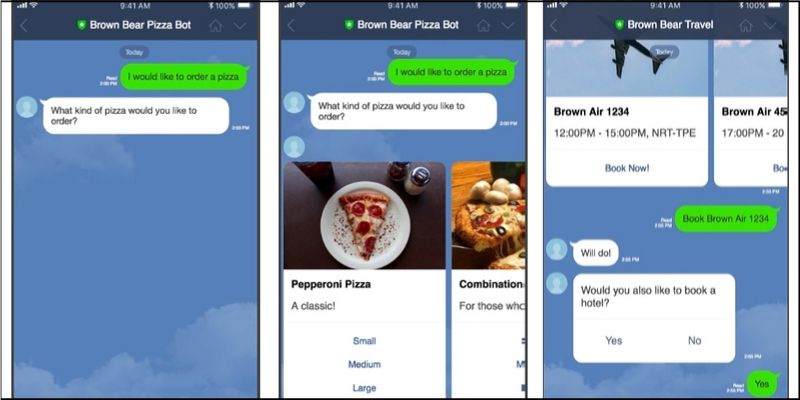
Messaging APIを使うとチャットの自動化が可能になるので、ユーザーの反応に合わせてさまざまな処理を実現することができます。また、開発者側が任意のタイミングでメッセージをユーザー向けに送信することも可能です。
Messaging APIのメリットとして、1対1のチャットだけでなくグループトーク内での利用や友だちになってくれているユーザー全員にメッセージを一斉送信できます。
また、チャットと言ってもテキストや画像だけでなく、ユーザーに選択肢を求めるUIを作ったりなどインタラクティブなコンテンツも作成できます。
注意点としては、開発したチャットボットがユーザーに【友だち登録】されるか、グループトークに追加される必要があるという点です。つまり、チャットボットを開発したからといって誰にでもメッセージを送信できるという意味ではないので覚えておきましょう。
MessagingAPIの基礎知識
この章では、チャットボット開発に必須となるMessaging APIの基本的な概要について見ていきましょう。主に、基本的な機能からマルチメディア機能やいくつかの便利機能について学んでいきます。
基本メッセージ機能
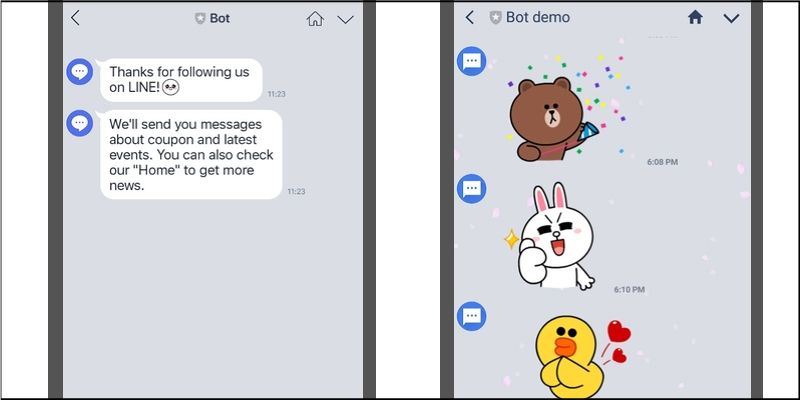
Messaging APIを利用すると、ユーザーの反応に対して自動で返信メッセージなどを送信できます。その際に、単純なテキスト文字であったりお馴染みのスタンプを使うことができます。
このテキスト&スタンプはLINEでも基本となるコミニュケーションであり、適切な返信を実行することでユーザーの印象も変わってくるはずです(絵文字の利用も可能)。
ちなみに、スタンプに関してはあらかじめ用意されているリストの中から指定のコードを使うことで送信できるように工夫されています。
マルチメディア機能
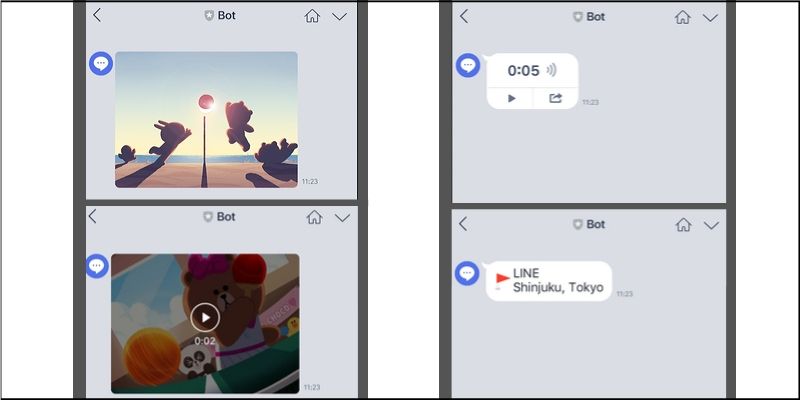
一般的な画像・動画・音声などのマルチメディアコンテンツを利用することも可能です。
画像・動画はトーク画面にプレビュー用のサムネイルが表示されるので、それをタップすることで元の画像・動画を視聴できるようになっています。音声については、再生ボタンをタップして聞くことができます。
それぞれのメディアファイルは以下のような情報が必要になります。
- 【画像】画像ファイルとプレビュー用の画像URL
- 【動画】動画URLとプレビュー用の動画URL
- 【音声】音声URLと再生時間
URLの部分についてはhttpsから始まるものが必須となっており、SSL対応のサーバーが必要になります。
ちなみに、タイトル・住所・緯度・経度の情報を用意することで、位置情報をトーク画面に表示させることも可能です。
その他、便利機能
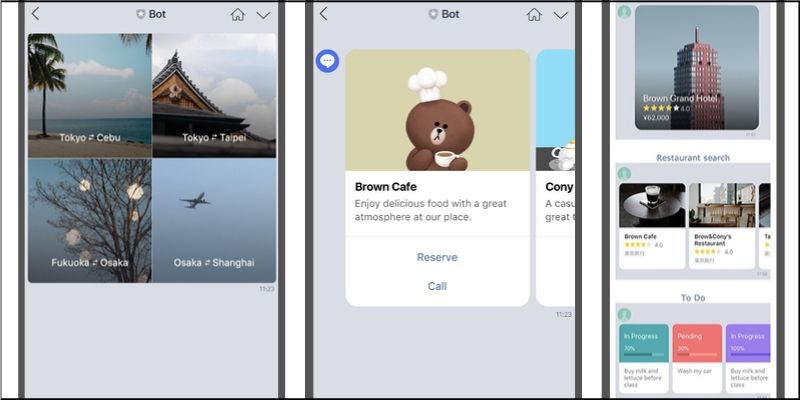
Messaging APIではインタラクティブなコンテンツも表示可能で、主な機能として以下のようなものがあります。
- 【イメージマップ】複数のタップ領域がある画像
- 【テンプレート】リッチなUIを提供する
- 【Flex】CSSのFlexboxを利用した自由なレイアウト
- 【LIFF】独自Webアプリを表示する
【イメージマップ】は複数の画像を一度に表示して、それぞれの画像をユーザーが個別に選択できるものです。タップしたら別のWebページにアクセスしたり、メッセージを送信するようなアクションも可能です。
【テンプレート】【Flex】を利用すると、ボットがインタラクティブなメッセージを表示できるので、ユーザーに質問やアンケートをしてみたり、予約メニューを表示するなどさまざまな使い方ができるでしょう。
【LIFF】は厳密に言うとMessaging APIが提供する機能ではありませんが、組み合わせることで非常に強力なサービスを提供できるのでご紹介しておきました。大きな特徴は、自分で構築したWebアプリを画面切り替えなしでトーク画面に表示できる点です。
つまり、アイデア次第でどんな機能でも提供できるサービスとして、LINEの巨大なプラットフォームを利用できるというわけですね。
MessagingAPIの使い方
この章では、実際にMessaging APIを使う方法について見ていきましょう。主に、専用のコンソール画面へログインするまでを学んでいきいます。
コンソールの利用方法
これまでご紹介してきたMessaging APIは、LINEアカウントさえ持っていればすぐにでも利用できます。方法は簡単で、専用のコンソール画面が提供されているので、そこからすべての準備を整えることができます。
コンソール画面は以下のLINE Developers公式サイトからアクセスできます。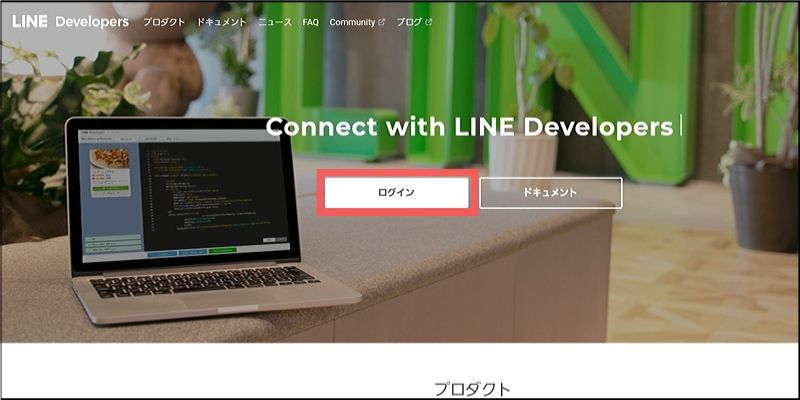
【ログイン】ボタンをクリックします。
コンソールにアクセスするためのログイン画面が表示されるので、自分のLINEアカウントでログインをしてみましょう。(企業アカウントで開発する場合はビジネスアカウントを使います)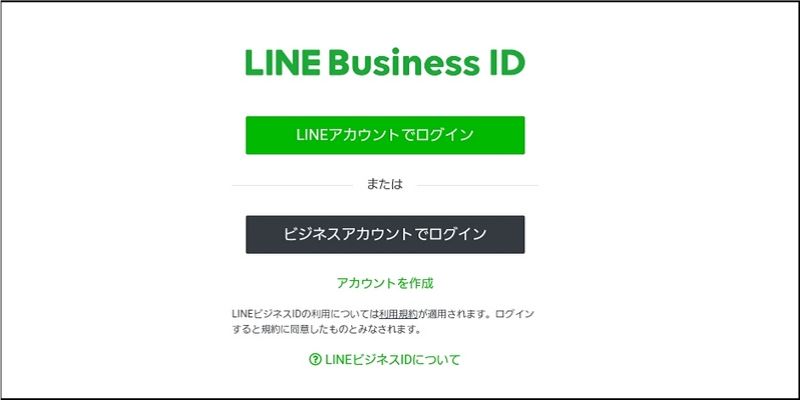
次に、開発するボットやアプリを提供するプロバイダーを作成します。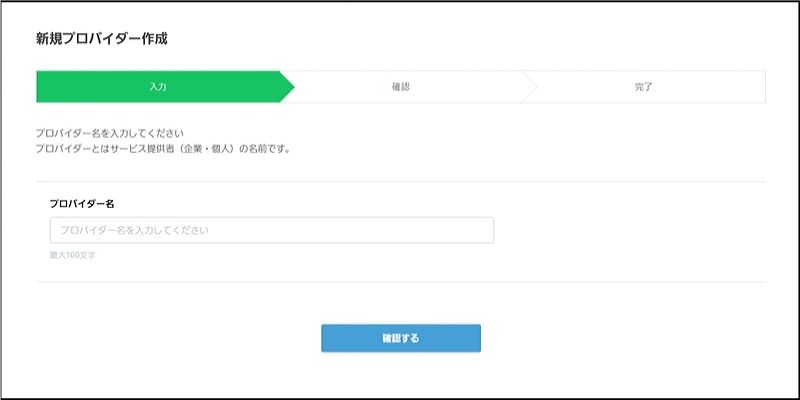
プロバイダーは簡単に言うと開発者の登録みたいなもので、企業名や個人名などを入力するのが一般的です。
最後に【チャネル】を登録すれば完了です!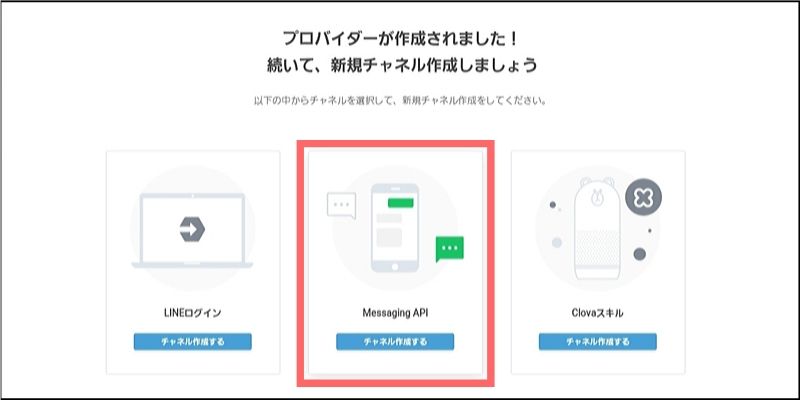
チャネルを作成することで固有のIDが発行されます。これを利用して、Messaging APIにアクセスしてさまざまな機能が使えるようになるというわけです。
まとめ
今回は、LINE APIの概要やできることなどの基本的な使い方までをまとめて解説しました。
最後に、もう一度ポイントをおさらいしておきましょう!
- LINE APIはチャットだけでなくWeb開発を効率化する幅広い機能を提供している
- Messaging APIはテキストや画像だけでなくインタラクティブな機能もある
- 専用のコンソール画面から誰でもAPIを利用できるようになっている
上記内容を踏まえて、ぜひ自分でもプログラミングに取り入れて活用できるように頑張りましょう!










